Ein NTFS, die Abkürzung für ein NT-Dateisystem (auch bekannt als New Technology File System), ist das Dateisystem, das auf dem Windows NT-Betriebssystem verwendet wird. Windows NT (Neue Technologie) wurde 1993 veröffentlicht, mit dem letzten Update im Juli 2018, mit zwei verfügbaren Versionen, eine für Server und die andere für Workstations.
Vergleichbar mit anderen Dateisystemen speichert und ruft NTFS Dateien auf Festplatten ab. NTFS ist das NT-Äquivalent der Windows 95-Dateizuordnungstabelle (FAT) und des verbesserten OS/2 High Performance File System (HPFS). In Apple-Begriffen ist NTFS das NT-Äquivalent des Apple File System (AFS) für macOS und die meisten aktuellen iOS-Updates.
Es gibt Dutzende anderer Systeme zum Speichern und Abrufen von Dateien; Dies sind einfach einige der beliebtesten, und in diesem Fall kann macOS zwar von NTFS-Laufwerken lesen, aber ohne zusätzliche Arbeit und Anpassung nicht direkt auf ein Laufwerk schreiben. NTFS-Laufwerke können sich als unschätzbare Speichersysteme erweisen, was es besonders nützlich für Benutzer mit großen Dateien und Mac-Geräten macht, sie mit Lese- und Schreibfunktionen miteinander zu verbinden.

Vorteile eines NTFS für Mac
- Unterstützung zum Speichern sehr großer Dateien mit einer Größe von bis zu 16 Milliarden Bytes (bis zu 2 hoch 64). Wow!
- Informationen über den Cluster einer Datei werden in jedem Cluster gespeichert, anstatt zentralisiert zu bleiben, wie es beim FAT-Dateiformat der Fall ist.
- NTFS-Laufwerke verwenden ein B-Tree-Verzeichnis, das eine genaue Aufzeichnung von Dateiclustern führt.
- Eine Zugriffskontrollliste (ACL), die genaue und genaue Aufzeichnungen darüber führt, wer auf welche Dateien zugreifen kann, mit der Möglichkeit, den Zugriff nach Bedarf einzuschränken.
- Integrierte und sichere Dateikomprimierung.
- Unterstützung für Dateinamen basierend auf Unicode-Formaten.
- Unterstützung für viel längere – und sicherere – Dateinamen, einschließlich solcher, die auf dem „8 x 3“-Namensformat basieren.
- Datensicherheit auf Fest- und Wechseldatenträgern sowie Remote-Datenträgern, einschließlich derjenigen, mit denen eine Verbindung hergestellt wird, wie z. B. die auf einem macOS-Gerät.
Für alle, denen der Speicherplatz auf einem Mac ausgeht, klingt ein NTFS-Laufwerk nach einer idealen Lösung. Oder wenn Sie regelmäßig einen Mac und NTFS-Laufwerke verwenden, benötigen Sie eine einfache und effektive Möglichkeit, beide zu verbinden und Lese- und Schreibfunktionen zu nutzen.
Bevor oder nachdem Sie die beiden miteinander verbunden haben, sollten Sie sicherstellen, dass Sie nicht mehr speichern, als Sie tatsächlich benötigen. Speicherplatz auf jedem Gerät oder Treiber kostet Geld. Obwohl ein NTFS-Laufwerk große Mengen speichern kann, macht es keinen Sinn, Junk, doppelte Ordner und Dinge, die Sie nicht benötigen, von einem zum anderen zu übertragen. Um dies zu vermeiden, laden Sie CleanMyMac X herunter. Diese App wurde entwickelt, um Tonnen von Junk und unnötigen Dateien und Ordnern zu entfernen, und macht Ihren Mac so gut wie neu.

CleanMyMac X kann auch unerwünschten Datenmüll auf externen Festplatten scannen und löschen, sodass Sie durch das Ausführen eines Scans bei Verbindung mit einem NTFS-Laufwerk enorm viel Speicherplatz sparen können.
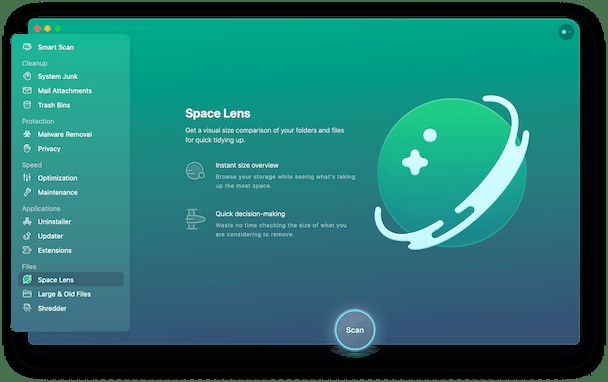
Bevor wir Schreibfunktionen von macOS verbinden und implementieren, werfen wir einen Blick darauf, wie ein NTFS-Laufwerk funktioniert.
Wie funktioniert ein NTFS-Laufwerk für Mac?
Ein NTFS-Laufwerk partitioniert und teilt den physischen Speicherplatz innerhalb einer Festplatte nach der Initialisierung automatisch auf. Windows NT erstellt automatische und vordefinierte Dateigrößen im Clusterformat, abhängig vom insgesamt verfügbaren Speicherplatz, wobei empfohlene Standardwerte im Betriebssystem vorprogrammiert sind.
Clustergrößen innerhalb des NT-Betriebssystems reichen von den kleinsten mit 512 Byte bis zu 64 Kilobyte. Windows NT richtet Standardclustergrößen für Festplatten beliebiger Größe ein. Beispielsweise hat ein 4-GB-Laufwerk eine Clustergröße von 4 KB. Wie das System Cluster erstellt, hängt davon ab, was jemand auf ein NTFS-Laufwerk hochlädt.

Windows NT zieht es vor, einen Kompromiss zwischen dem Unterbringen großer Dateien und dem Reduzieren des Arbeitsaufwands für den Zugriff auf diese Dateien einzugehen. Das Aufteilen einer großen Datei in eine kleinere Auswahl von Clustern würde die Leistung verbessern, obwohl dies die Speicherplatzeffizienz verringert.
Wenn eine Datei erstellt oder hochgeladen wird, wird ein Datensatz in der Master File Table (MFT) der Clusterspeicherorte innerhalb eines NTFS-Laufwerks aufbewahrt. Um die Effizienz zu gewährleisten, versucht Windows NT wiederum immer, zusammenhängenden Speicherplatz zuzuweisen, der so viel wie möglich von der Datei enthält, wodurch jeder Cluster im Datensatz- und Dateiclusterformat nahe beieinander bleibt.
Angenommen, ein an einen Mac angeschlossenes NTFS-Laufwerk ist eine nützliche Lösung für Ihre Speicheranforderungen, gibt es drei Möglichkeiten, Lese- und Schreibformate zu verbinden.

So lesen und formatieren Sie NTFS auf einem Mac
#1:Treiber von Drittanbietern (kostenpflichtig)
Eine der schnellsten und einfachsten Möglichkeiten ist das Herunterladen einer kostenpflichtigen NFTS-Treiberlösung eines Drittanbieters, die Lese- und Schreibfunktionen unterstützen kann.
Im Vergleich zu anderen möglichen Lösungen für dieses Problem ist dies der schnellste und sicherste Weg und beinhaltet einen einfacheren Einrichtungsprozess. Viele von ihnen funktionieren gut und haben sich auf Tausenden von Mac-Geräten auf der ganzen Welt bewährt.
Einige erwägenswerte Lösungen:
- Paragon NTFS für Mac. Es kostet 19,95 $ mit einer zehntägigen kostenlosen Testversion und laut Bewertungen „funktioniert es einfach“, also ist es die Investition wert. Wie der Name schon sagt, verfügt es über Lese- und Schreibfunktionen und schließt effektiv die Lücke zwischen macOS und Windows NT.
- Eine andere Möglichkeit, Paragon NTFS für Mac zu erhalten, ist der Kauf einer NTFS-Festplatte von Seagate, die mit einem kostenlosen Download von Paragon geliefert wird.
- Tuxera NTFS für Mac ist eine weitere Möglichkeit, die Lücke zwischen macOS und Windows NT zu schließen, obwohl es $31,00 kostet, mit einer 14-tägigen kostenlosen Testversion. Ähnlich wie Paragon, nur etwas teurer.
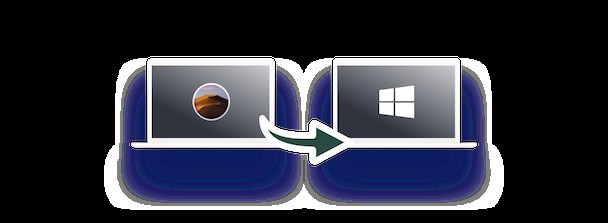
#2:Treiber von Drittanbietern (kostenlos)
Eine andere Möglichkeit, Lese-/Schreibfunktionen zu haben, wenn Sie mit einem NTFS-Laufwerk verbunden sind, ist das Herunterladen eines kostenlosen Treibers namens FUSE. Es ist nicht so schnell oder einfach wie die obige Option, und es gibt einige Sicherheitsbedenken im Zusammenhang mit diesem Ansatz, aber es sollte in dieser Liste erwähnt werden.
So laden Sie einen kostenlosen Treiber eines Drittanbieters herunter (Vertrautheit mit Terminal ist unerlässlich):
- Vergewissern Sie sich, dass Sie die Befehlszeilen-Entwicklertools von Apple in Terminal heruntergeladen und installiert haben, bevor Sie fortfahren. Geben Sie dies im Terminal ein, um sie zu installieren:
xcode-select - - install - Klicken Sie auf Installieren, wenn Sie dazu aufgefordert werden, um sicherzustellen, dass sie installiert sind.
- Laden Sie als Nächstes Homebrew herunter. Homebrew ist ein „Paketmanager“ für Mac OS X und macOS und ist ziemlich nützlich, wenn Sie Tools von Drittanbietern wie FUSE verwenden.
- Kopieren Sie nach dem Herunterladen Folgendes und fügen Sie es in Terminal ein:
/usr/bin/ruby -e "$(curl -fsSLhttps://raw.githubusercontent.com/Homebrew/install/master/install)” - Geben Sie Ihr Passwort ein, wenn Sie dazu aufgefordert werden.
- Wenn das alles erledigt ist, können Sie den folgenden Befehl - wieder im Terminal - eingeben, um FUSE zu installieren:
brew install ntfs-3g.
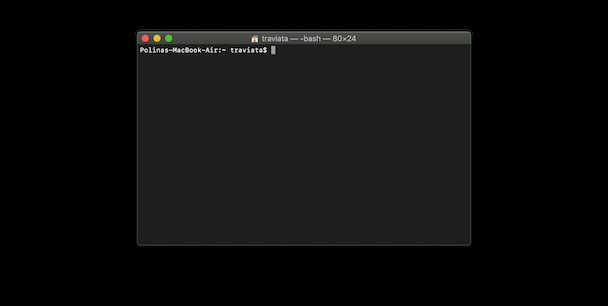
Jetzt können Sie Lese-/Schreib-Festplattenberechtigungen zwischen macOS und einem NTFS-Laufwerk manuell ausführen und bereitstellen. Terminal ist der primäre Mechanismus, über den Sie diese Berechtigungen steuern und Volumes und Cluster ausführen oder aufteilen können.
Nachdem Sie ein Laufwerk verbunden haben, müssen Sie den folgenden Befehl einmal im Terminal eingeben, um einen Einhängepunkt unter /Volumes/NTFS zu erstellen:
sudo mkdir /Volumes/NTFS
Um eine Liste der Petitionen zu erhalten, geben Sie dies in Terminal ein:
diskutil list
Jetzt sollte jede Partition innerhalb des gemounteten Laufwerks genauso schreiben und lesen wie jedes andere externe Laufwerk oder Gerät.

#3:MacOS experimentelle NTFS-Write-Unterstützung
Eine andere Möglichkeit – obwohl eine, die nicht empfohlen wird, da sie ab macOS 10.12 Sierra nicht stabil war – und möglicherweise nie stabil oder sicher sein wird, besteht darin, eine experimentelle NTFS-Schreibunterstützung innerhalb von macOS zu versuchen.
Bevor Sie das Laufwerk anschließen, vergewissern Sie sich, dass es über eine praktische Einwortbezeichnung verfügt.
Starten Sie als Nächstes Terminal und geben Sie den folgenden Befehl ein:
sudo nano /etc/fstab
Fügen Sie nun folgende Zeile zu nano hinzu und ersetzen Sie dabei den hier verwendeten Platzhalter „NAME“ durch den Namen Ihres NTFS-Laufwerks:
LABEL=NAME none ntfs rw,auto,nobrowse
Drücken Sie nach der Eingabe Strg+O und dann Strg+X, um Nano zu schließen.
Verbinden Sie danach das Laufwerk mit Ihrem Mac und es sollte unter / Volumes in einem Finder-Fenster angezeigt werden. Es sollte erscheinen, obwohl dies ein experimenteller Ansatz ist, der nicht als sicher oder stabil gilt, kann dies nicht garantiert werden.
Von den drei in diesem Artikel erwähnten Ansätzen ist der sicherste und sicherste Ansatz, eine kostenpflichtige Drittanbieteranwendung herunterzuladen. Dies ist die einfachste Möglichkeit, den Lese- und Schreibzugriff auf eine NTFS-Datei zu gewährleisten.